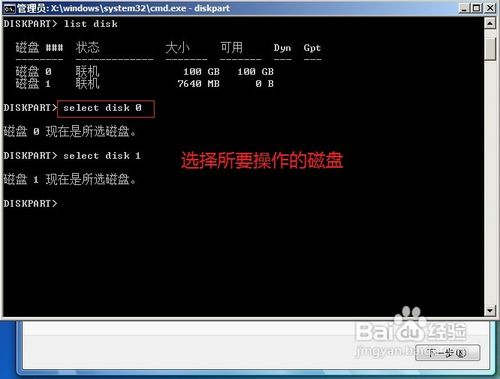怎样用Diskpart进行分区
作者:佚名 来源:xp下载站 时间:2012-10-18 10:52
例如在Windows 7安装界面下,我们发现4个主分区的限制,在这个图形安装界面,我们并无法创建扩展分区。所创建的所有分区都是主分区,而且只能是四个。怎么办?使用第三方工具?其实这个时候我们完全可以用Diskpart命令来解决这一问题!
工具/原料
Diskpart、100G硬盘
步骤/方法
1、在“您想将WIndows安装在何处?”界面按住“Shit”+F10 ,调出命令行界面!
2、输入“Diskpart”命令!此时为提示Diskpart的版本等信息

3、使用“List disk ”命令列出当前计算机上的所有物理磁盘(本例为了截图方面,是在虚拟机中演示的。总共就一块100G的磁盘)
当然有几块磁盘就会显示几个磁盘,如果你查了U盘在电脑上,也会被列出来。磁盘是从0开始,依次往下排序的。如下图:

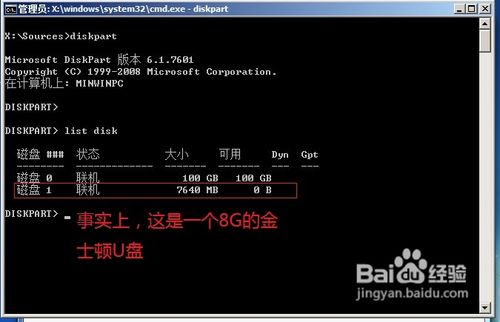
4、使用“Select disk X”选择你要操作的物理磁盘。其中“X”代表磁盘的编号。
比如想选择100G的磁盘,使用select disk 0;选择下面的8G U盘,使用select disk 1即可。在执行完该命令之后,系统会给出提示,当前所选择的磁盘。如下图: